Heim >System-Tutorial >Windows-Serie >So fügen Sie die Option zum Ausschalten des Monitors im Rechtsklickmenü des Windows 10-Desktops hinzu
So fügen Sie die Option zum Ausschalten des Monitors im Rechtsklickmenü des Windows 10-Desktops hinzu
- WBOYWBOYWBOYWBOYWBOYWBOYWBOYWBOYWBOYWBOYWBOYWBOYWBnach vorne
- 2024-01-06 16:53:221317Durchsuche
In letzter Zeit möchten viele Freunde das Rechtsklick-Menü des Win10-Desktops einrichten, um die Möglichkeit zum Ausschalten des Monitors hinzuzufügen, wissen aber nicht, wie das geht. Ändern Sie einfach die Registrierung Schauen Sie sich die detaillierte Methode unten an.
Fügen Sie eine Methode zum Ausschalten des Monitors im Win10-Desktop-Rechtsklickmenü hinzu
Das Rendering ist wie folgt:
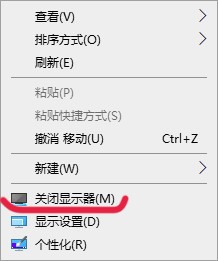
Bedienungsschritte: (Am Ende des Artikels befindet sich ein Schlüssel zum Importieren)
1. Öffnen Sie den Registrierungseditor (Win+R-Eingabe „regedit“-return Car) Suchen Sie:
HKEY_CLASSES_ROOTDesktopBackgroundShell
2. Klicken Sie mit der rechten Maustaste auf „Shell-new-item“ und benennen Sie das neue Element: „Atmonitor“
3 Neue Zeichenfolgenwerte auf der rechten Seite des neuen Elements „Atmonitor“: MUIVerb, Symbol, Position ausfüllen
MUIVerb: &Turn off the monitor
Icon Ausfüllen: imageres.dll,193
Position ausfüllen: Unten
4. Klicken Sie mit der rechten Maustaste auf „Atmonitor – Neu – Element“ und benennen Sie das neue Element: „command“ (Befehl). Add-Type '[DllImport("user32.dll")] public static extern int SendMessage (int hWnd, int hMsg, int wParam, int lParam);' -Name a -Pas)::SendMessage(-1,0x0112,0xF170 ,2)"
6. Starten Sie den Computer neu! Klicken Sie mit der rechten Maustaste auf eine leere Stelle auf dem Desktop und der Eintrag „Anzeige ausschalten“ wird angezeigt.
Importieren Sie die Registrierung mit einem Klick (einschließlich Löschung): Klicken Sie hier, um den Registrierungsschlüssel herunterzuladen
Das obige ist der detaillierte Inhalt vonSo fügen Sie die Option zum Ausschalten des Monitors im Rechtsklickmenü des Windows 10-Desktops hinzu. Für weitere Informationen folgen Sie bitte anderen verwandten Artikeln auf der PHP chinesischen Website!
In Verbindung stehende Artikel
Mehr sehen- Wie erstelle ich ein Dropdown-Menü in der HTML-Navigationsleiste? Hier finden Sie detaillierte Codebeispiele
- Wie erstelle ich ein HTML-Dropdown-Menü? So implementieren Sie das HTML-Dropdown-Menü
- Wie deinstalliere ich CAD sauber unter Win10?
- Was soll ich tun, wenn die Menüleiste verschwindet, wenn ich in Excel mit der rechten Maustaste klicke?
- Welches Menü erscheint, wenn Sie auf die Schaltfläche „Start' klicken? Was können Sie damit machen?

